快速修復 iPhone 蜂窩數據無法使用的 7 種方法
如果您遇到過 iPhone 蜂窩數據無法使用的情況,那麼您一定知道這有多令人沮喪——尤其是在您需要使用互聯網、發送短信或隨時隨地使用應用程式時。這個問題比您想像的更常見,可能由多種原因引起,從設定故障、軟體錯誤,到偶爾出現的電信商問題。但通常情況下,這個問題很容易解決,只需幾個步驟即可。在本指南中,我們將闡明蜂窩數據停止運作的原因,並提供七個可讓您恢復網路連線的修復方法。
指南清單
第 1 部分。為什麼蜂窩數據不起作用? 方法1.使用iPhone系統恢復修復系統故障 方法2.切換飛行模式以重置連接 方法3.重啟iPhone以清除臨時錯誤 方法4.從系統更新運營商設置 方法5.將網路設定重設為出廠預設設定 方法6.重新插入SIM卡以刷新網路連接 方法7.更新iOS以修復錯誤並提高系統穩定性第 1 部分。為什麼蜂窩數據不起作用?
如果你曾經因為 iPhone 無法使用蜂窩數據而陷入困境,你一定知道這有多煩人——尤其是在外出且依賴行動互聯網完成任務的情況下。這些問題可能源自於許多不同的地方,了解根源才能更容易找到正確的解決方案。所以,與其不斷地問自己為什麼我的 iPhone 無法使用蜂窩數據,不如讓我們來分析一下主要原因:
• 網路故障或訊號弱:有時,您的電信業者的訊號在某些區域可能不穩定。
• 設定不正確:對 iPhone 的網路、LTE 或資料設定進行輕微調整可能會中斷您的連線。
• 過時的軟體或電信商設置:執行舊版 iOS 或電信商更新可能會幹擾行動數據。
• SIM 卡問題:鬆脫或故障的 SIM 卡可能會導致您的 iPhone 無法正常連線。
• 臨時系統錯誤:iPhone 可能會遇到一些小故障,導致應用程式和服務無法運行,例如在使用蜂窩數據的 iPhone 上 Safari 無法運行。
了解可能的原因可以幫助您更快找到正確的解決方案,這正是我們將在以下部分中介紹的內容。
方法1.使用iPhone系統恢復修復系統故障
有時,iPhone 蜂窩資料無法使用的原因可能不僅僅是設定問題,還可能涉及更深層的系統故障。因此,與其擔心“為什麼我的 iPhone 蜂窩數據無法使用”,不如使用類似 4Easysoft iOS系統恢復。它不僅可以恢復您的文件,而且還具有 iOS 系統恢復工具,可以在不丟失資料的情況下恢復您的 iPhone。

解決五十多個 iOS 問題,例如更新和網路問題。
為了滿足您的需求,有兩種修復模式:標準和進階。
.安全標準模式修復,無資料遺失。
可與最新的 iPhone 型號和 iOS 版本相容。
步驟1啟動 4Easysoft iPhone Data Recovery,然後點選「iOS 系統恢復」選項。使用 USB 連接線將 iPhone 連接到電腦,然後選擇「開始」;程式將自動識別您的 iPhone。您只需信任您的電腦即可。

第2步正確識別您的裝置後,您將在螢幕上看到裝置訊息,並可以選擇「免費快速修復」選項來修復與裝置相關的問題,例如顯示器凍結或系統崩潰。如果您想透過該程式修復iPhone,請選擇“修復”,然後使用以下方法選擇合適的修復模式:
• 標準模式 – 解決常見的 iOS 問題,同時確保您的資料安全。
• 進階模式 – 以更高的成功率處理更嚴重的問題,但會刪除所有資料。

選擇您喜歡的模式,然後按一下「確認」繼續。
步驟3選擇正確的設備類別、類型和型號。接下來,選擇您想要的 iOS 韌體版本(可選升級或降級),然後點擊「下載」。下載完成後,點擊「下一步」開始修復您的 iPhone。

只需點擊幾下,您的 iPhone 就會恢復正常,並且您的行動數據連接即可準備就緒。
方法2.切換飛行模式以重置連接
修復 iPhone 上蜂窩數據無法使用最簡單的技巧之一就是打開飛行模式。這將斷開你的 iOS 裝置與所有網路的連接,然後立即重新連接。
步驟:
1.在你的iPhone上打開「控制中心」。
2.點擊「飛行模式」按鈕並保持約10秒鐘。
3.關閉它並等待你的 iPhone 重新連接到你的運營商。
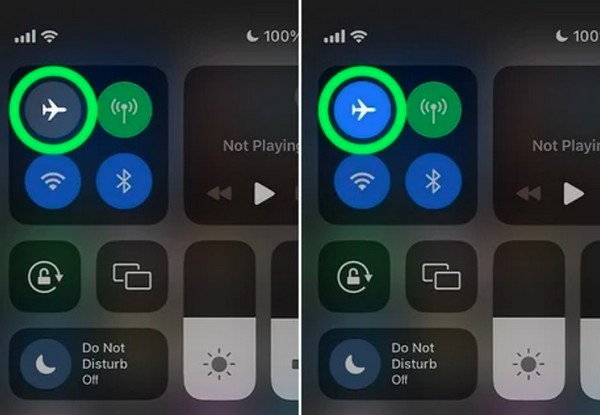
方法3.重啟iPhone以清除臨時錯誤
我還建議快速重啟,尤其是在你的 iPhone 好幾天沒重啟的情況下。快速重啟可以修復一些可能導致資料連線中斷的小故障!
步驟:
1. 使用任一「音量」按鈕,按住「側邊」控制,直到電源滑桿出現。
2.您可以使用滑桿關閉您的 iPhone。
3. 若要在 30 秒後重新開啟它,請再次按住「側邊」按鈕。
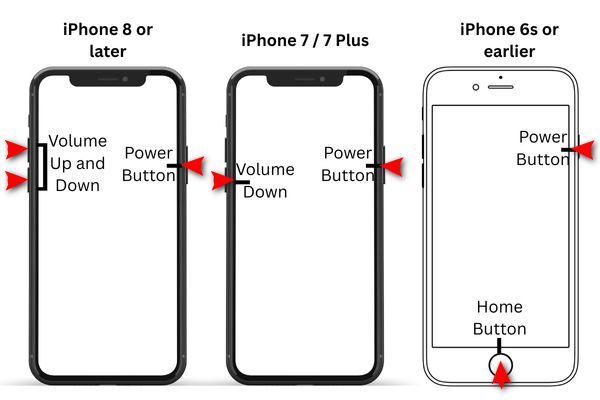
方法4.從系統更新運營商設置
有時問題並非出在你的 iPhone 上,而是電信商設定過舊。正確更新設定有助於確保你的裝置與行動電信商正常通訊。
步驟:
1.前往「設定」>「一般」>「關於」。
2.如果有運營商更新可用,您將看到一個彈出視窗 - 點擊“更新”。
3.等待您的 iPhone 完成更新,然後測試您的連線。

方法5.將網路設定重設為出廠預設設定
如果你還在懷疑:「為什麼我的 iPhone 蜂窩數據無法使用?」 這可能是由於網路設定混亂造成的。重置網路設定可以讓一切恢復預設設置,而不會影響你的檔案。
步驟:
1.打開“設定”,然後打開“通用”進行傳輸或重置iPhone。
2.點選「重置並點選重置網路設定」。
3.輸入您的密碼並確認。
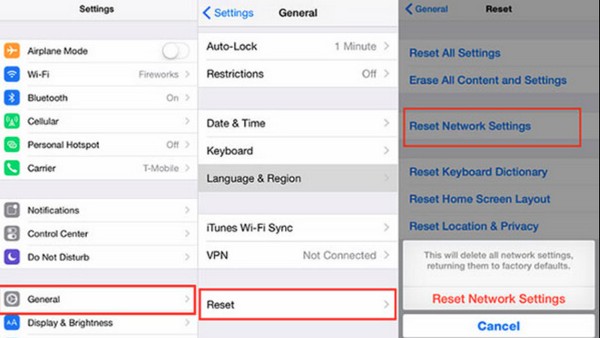
方法6.重新插入SIM卡以刷新網路連接
此外,鬆動或髒污的 SIM 卡也可能導致網路問題。取出並重新安裝 SIM 卡後,您的 iPhone 與電信商的連線會更新。
步驟:
1.完全關閉你的iPhone。
2.使用 SIM 卡彈出工具(或迴紋針)取出 SIM 卡托盤。
3.小心地重新插入 SIM 卡並重新開啟 iPhone。

方法7.更新iOS以修復錯誤並提高系統穩定性
如果您的 iPhone 17 或其他機型的蜂窩數據無法使用,那麼問題可能出在 iOS 版本過低。更新可以確保您獲得最新的錯誤修復和改進。
步驟:
1.選擇“設定”下的“軟體更新”,然後選擇“常規”。
2.如果有可用更新,請選擇下載並安裝。
3.要完成此過程,請重新啟動您的 iPhone。
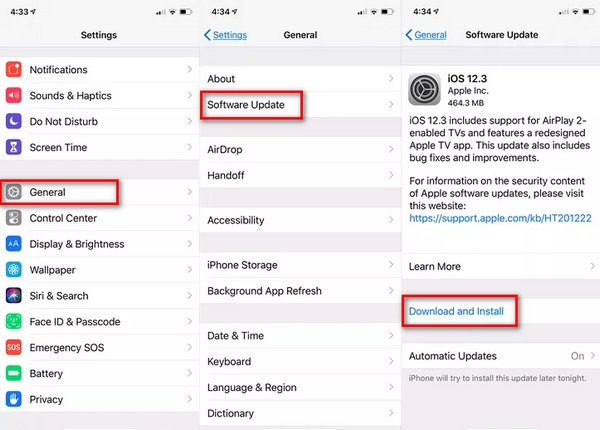
結論
如果您遇到行動網路問題,可能會感到沮喪;但是,如果您遵循正確的措施,通常很快就能讓您的 iPhone 恢復上線。從開啟和關閉飛行模式等快速技巧,到更新 iOS 等更複雜的特殊修復,這些方法涵蓋了大多數基本解決方案。但如果問題更嚴重,您仍在問自己:“為什麼我的 iPhone 無法使用蜂窩數據?”,那麼擁有一個可靠的工具可以讓事情變得更容易。 4Easysoft iPhone資料恢復 不僅可以用於恢復文件,而且還具有非常可靠的修復功能,這使其成為保持手機運行順暢、無問題的良好選擇。



